Samsung Galaxy S6 Edge: Bir Profesyonel Gibi Kenarlar Nasıl Kullanılır
Çeşitli / / February 10, 2022
Samsung'un dokunmatik kenarlı bir telefon sergilediğini ilk duyduğumda tepkim “A ne?” arasında bir yerdeydi. ve hayır. Sadece hayır." Telefonunuzun kenarları boyunca uzanan bir ekran nasıl pratik olabilir ve dahası, bu neden kolaylık veya üretkenliği artırsın? Tümü? Bana oldukça yapmacık geldi.

Ama sonra Edge'i gördüm. Ve Edge'i tuttu. Ve evet, kıvrak ve çekici vücudunun yumuşak kıvrımlarına bile dokundum. Söylemeye gerek yok, kavram ne kadar tuhaf olursa olsun, Samsung Galaxy S6 Kenar güzel bir donanım parçasıdır. Estetik açıdan hoş dış görünümünün yanı sıra telefon, oldukça keyifli ve benzersiz özellikler de barındırıyor.
S6 Edge ayarları da dahil olmak üzere kenarların neyle ilgili olduğuna, kullanışlı olup olmadıklarına ve gelecekte kenarların hangi işlevleri yerine getirebileceğine bir göz atalım. Özetle, nasıl profesyonel bir "uç" kullanıcı olunacağını görelim.
Bir Kenar Seçin, Herhangi Bir Kenar
Kenarı yalnızca sağ tarafta kıvrılan Galaxy Note Edge'in aksine,
S6 Edge'in ekranı telefonun hem sol hem de sağ tarafında kavisli. Kenarları ikiye katlayın, eğlenceyi ikiye katlayın, değil mi?
Şey… tam olarak değil. Ayarlayabileceğiniz seçeneklerden biri, Kenar ekranı konumu, size aşağıdakilerden birini ayarlama seçeneği sunar: Sol Taraf ya da Sağ Taraf aktif kenarınız olarak. Bu, hangi tarafı seçerseniz seçin, uca özgü eylemlerin gerçekleşmesi için belirlenmiş tek taraftır. Yani hala sadece bir kenar kullanıyorsunuz.
Hangi kenarı kullanmak istediğinizi ayarlamak için şuraya gidin: Uygulamalar > Ayarlar > Kenar ekranı ve burada altta göreceksiniz Kenar ekranı konumu. Buna dokunun ve seçiminizi yapın.
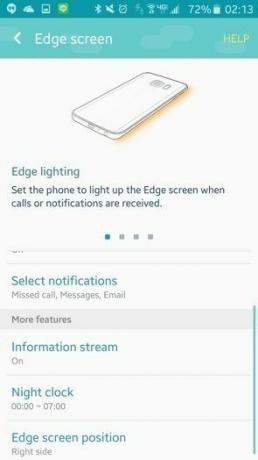
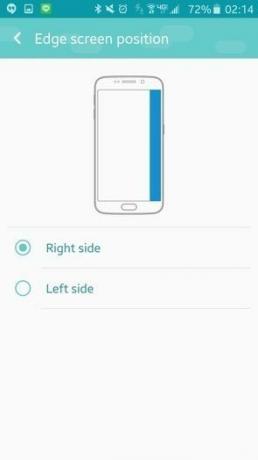
Favori kenarınızı seçme yeteneği solcular için faydalıBu, Note Edge ile ilgili bir sorundu. Ek olarak, çift eğriler S6 Edge'e daha zarif bir simetri verir.
Tüm yerleşik Edge ayarlarını altında bulabilirsiniz. Uygulamalar > Ayarlar. sonra, vur Kenar ekranı Cihaz başlığının altında ve violà, Edge menünüz var. Hatırla bunu. Birçok kez tekrar ziyaret edeceğiz.
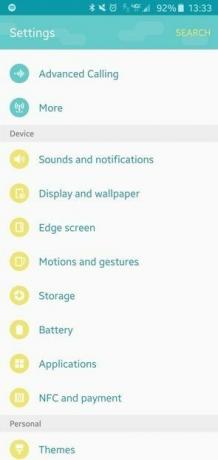
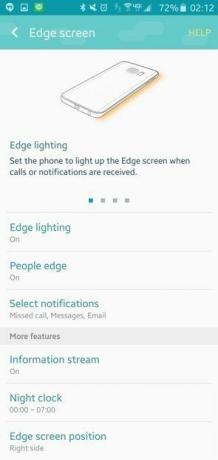
Tercih ettiğiniz kenarı seçtikten sonra, kenar deneyiminizi daha da özelleştirmek için yapabileceğiniz birkaç şey vardır.
Kenar Ekranı ve Durum Çubuğu
Bunlardan ilki, Edge Durum çubuğu ve Edge Bildirimlerini içerir. Kenar menüsünde, bilgi akışı ve üstteki geçişin açık olduğundan emin olun Açık.

Telefonunuz boştayken ve ekran kapalıyken, belirtilen kenarı ovalayın; ince, göze batmayan durum çubuğu açılır.
Kenar Durum çubuğu, neler olup bittiğini kontrol etmek istediğinizde ancak tüm ekranı açmak istemediğinizde harikadır. Örneğin, hızlı ve gizlice saati kontrol etmek istediğiniz bir sinemada. Veya geceleri alarmınızın doğru ayarlandığından emin olmak istediğinizde. Saat ve alarmın yanı sıra sıcaklık, konum ve pil yüzdesini de göreceksiniz.
Hava durumu bilgilerini görmüyorsanız, şuraya gidin: Bilgi akışı > Hava Durumu ve altında Hava durumu bilgilerini göster, dönüş Kenar Ekranı üzerinde.

Bu method pil tasarrufu sağlar çünkü tüm ekranı aydınlatmak zorunda değilsiniz. Ayrıca gece görüşünüzü veya sinemaya giden alınganları rahatsız etme olasılığı daha düşüktür.
Cihaz Bildirimleri, Twitter'da trend olan şeyler veya RSS Akışı gibi farklı beslemeleri görmek için sola veya sağa kaydırın. Ana ekranda görüntülediğiniz şeyin ayrıntılarını başlatmak için öğesine dokunabilirsiniz. Beni rahatsız eden bir şey, beslemelere bir kez kaydırdığımda farklı beslemeler arasında geçiş yapabilmem ama Ekran kilidi düğmesine basmadığım ve ardından Edge'i yeniden etkinleştirmediğim sürece durum çubuğuna dönemem. ekran.
Durum çubuğunun (veya onların deyimiyle Edge ekranının) ne kadar süreyle yanık kalmasını istediğinizi değiştirmek için Edge menüsüne gidin ve Bilgi akışı > Kenar ekranı zaman aşımı. 15 saniyeden 10 dakikaya kadar bir dizi seçeneğiniz olacak.
Feed'lerinizi Özelleştirin
Yukarıda ana ekranınız bekleme modundayken, özel beslemeleri görüntülemek için Edge ekranınızı kullanabileceğinizi belirtmiştim. Bunları Edge menüsünden etkinleştirmek için şuraya gidin: bilgi akışı ve daha sonra Feed'leri yönet.
Buradan, Edge durum çubuğunuzda hangi beslemeleri istediğinizi seçip yeniden sıralayabilirsiniz. Ayrıca, bireysel beslemeleri şu şekilde özelleştirebilirsiniz: Vites sizi belirli ayarlara götürecek olan simge.
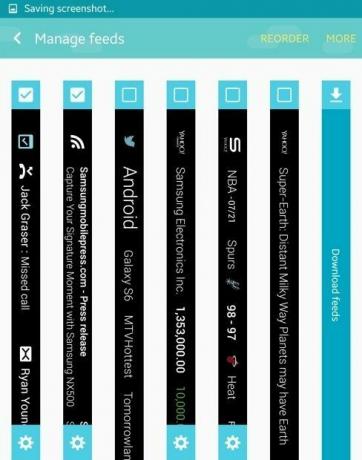
git Beslemeleri indir özel Edge eklentilerine göz atmak ve edinmek için. Benim favorim, gelecekteki bir makalede daha ayrıntılı olarak inceleyeceğimiz RSS beslemesidir.
Gece Saati
Geceleri telefonunuza bakıp, uzanıp kenarı ovalamadan saati görebilmek istiyorsanız, şanslısınız.
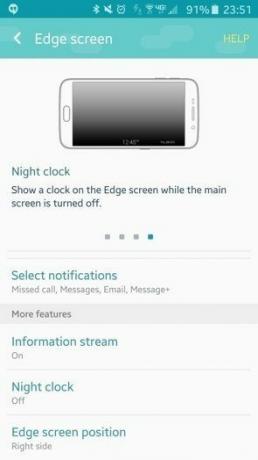
Kenar ekranınızı açarak saat olarak kullanın gece saati ve gece saatinin ekranda kalmasını istediğiniz süreyi belirlemek. Örneğin, bunu 22:00 - 8AM arasında ayarlayabilirsiniz ve bu saatler boyunca saat telefonunuzun kenarında belirsiz bir şekilde görüntülenecektir.
Kişiler
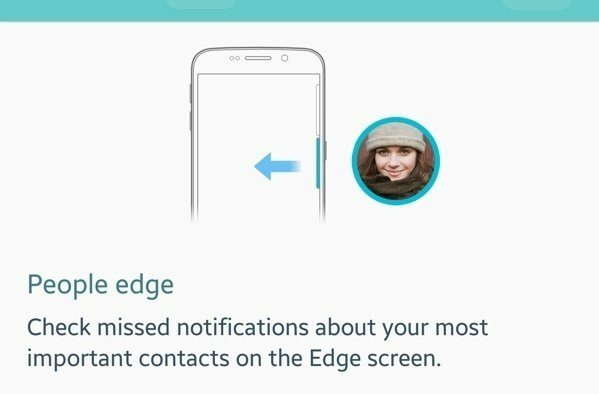
People Edge'inizi doldurmak için en sevdiğiniz 5 kişiyi seçin. Telefonu kullanırken, istediğiniz zaman kolayca ulaşabilmeniz için bu 5 kişiyi hızlıca görüntülemek için kaydırabileceğiniz bir sekme olacaktır.
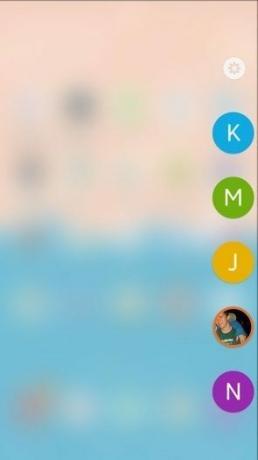
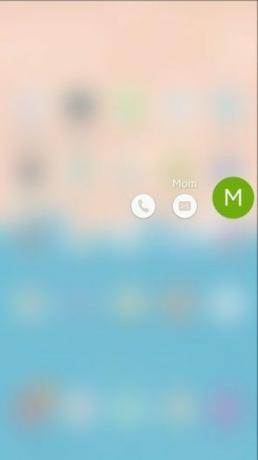
Her kişiye ayrıca benzersiz bir renk atanacaktır, bu nedenle o kişiden bir mesaj veya cevapsız arama aldığınızda, o rengin ek bir sekmesi kenarınızda görünecektir. Sekmeyi genişletmek ve o kişi için bildirimi görüntülemek için kaydırın.
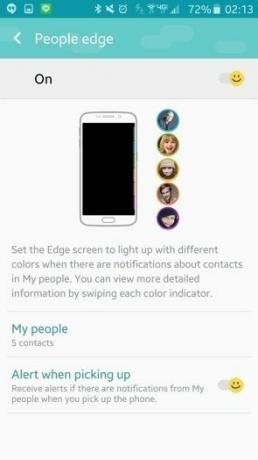
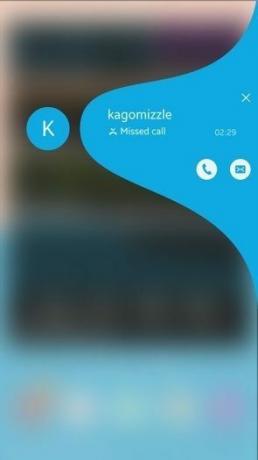
Kenar Aydınlatma
Bu son özellik harika ama biraz zor. Kenar aydınlatması ile telefonunuzu düz bir yüzeyde yüzü aşağı bakacak şekilde tutabilirsiniz. bildirimler veya çağrılar için uyarı alın telefonunuz sessizdeyken bile. Nasıl? Belirlenen kenar size bildirmek için yanacaktır. Mesele şu ki, benim için sadece çağrı alırken işe yarıyor gibiydi.
Ancak çalıştığında, ışık telefonun yanından açıkça görülüyor.

Başka?
Şimdilik bu kadar olsa da, Samsung'un gelecekte Edges ile çok daha fazlasını yapmasını gerçekten umuyorum. Oldukça benzersiz bir tasarım olduğu için, birçok üçüncü taraf geliştiricinin, daha popüler hale gelene kadar Edge uygulamalarını yapmaya başlayacağı şüpheli.
Kenarların yaygın olarak kullanılan uygulamaları listelemek ve başlatmak için kullanıldığını görmek istiyorum. Edge ekranı ayrıca harika bir müzik ve kamera denetleyicisi olarak hizmet edebilir. Bu özellikler Note sürümünde mevcuttu, ancak nedense S6 Edge'e henüz ulaşmadı.
Ayrıca, ana ekranı açmadan sessiz mod veya mobil veri gibi ayarlar arasında geçiş yapmak için kullanılabilecek ince bir widget çubuğu eklemek çok takdir edilecektir. Kenarların gerçekten yararlı olduğunu görebiliyorum büyük ekran cihazlarda tek elle kullanım. Samsung, çift kenar kullanımının kullanıcı tarafından özelleştirilmesine izin verirse, tüm bunlar ve daha fazlası mümkün olabilirdi. Umarım yakın zamanda bunun örneklerini görürüz.

Bir seferde yalnızca bir kenar kullanabilmeniz ve S6 Edge'in aslında eksik önceki Edge modelinin sahip olduğu bazı kullanışlı özellikler.
Bu bir yana, telefonun kendisi harika ve kesinlikle phablet aramayan herkese tavsiye ederim. Telefon oldukça kaygan olduğu için bir kılıf sipariş etmeyi unutmayın. Bana gelince, Kenarlarımı almak için bekleyeceğim efsane Not 5'in gelişi.
Peki ya sen? Kenarlar buna değer mi yoksa israf mı? Bize ne düşündüğünüzü söyleyin ve aşağıdaki yorumlarda Edge deneyiminiz hakkında bize bilgi verin.



